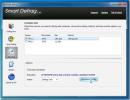Hoe installeer ik digitaal niet-ondertekende stuurprogramma's op Windows 8
'Een digitaal ondertekend stuurprogramma is vereist' en 'De installatie van het stuurprogramma is mislukt' zijn enkele van de foutmeldingen die u mogelijk bent tegengekomen bij het installeren van stuurprogramma's op Windows 8. In tegenstelling tot zijn voorganger Windows 7, dwingt Windows 8 strikt een handtekeningcontrole van de bestuurder af, waarbij de handtekeningen worden geverifieerd met zijn eigen lokale database. Hoewel dit betekent dat stuurprogramma's voor uw oude apparaten nauwgezet worden gecontroleerd, is het ook lastig voor nog nieuwere apparaten, waaronder die voor verschillende Android-telefoons en -tablets. Ik kwam dit probleem tegen toen ik probeerde een zacht gemetseld Xperia-apparaat weer tot leven te brengen, maar bleef de gevreesde fout 'De installatie van het stuurprogramma is mislukt' tegengekomen bij het installeren van de cruciale fastboot chauffeurs. Als je daar bent geweest, ken je de frustratie die volgt, maar wat daarna voor mij volgde, was een lichtstraal en hoop! Ok genoeg drama. U kunt uw niet-ondertekende stuurprogramma's, of het nu fastboot-stuurprogramma's of stuurprogramma's voor uw broodrooster zijn, in een paar eenvoudige stappen installeren, zoals uitgelegd na de pauze.
Dit moet je doen:
- Beweeg de muis naar de rechterbenedenhoek van het scherm om de Charms-balk te openen en klik op Instellingen zoals te zien in de schermafbeelding.
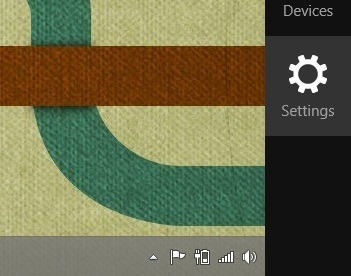
- Dit zal uw basisinstellingen oproepen, zoals volume, meldingen, stroom enz. Negeer ze en klik op PC-instellingen wijzigen.
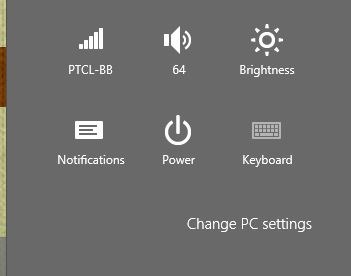
- U zou nu in het instellingenmenu moeten zijn zoals te zien in de onderstaande schermafbeelding. Als je merkt dat je begint te rommelen met opties die je nog niet eerder hebt gezien, doe het dan in je eigen tijd. Klik voorlopig op de knop Algemeen.
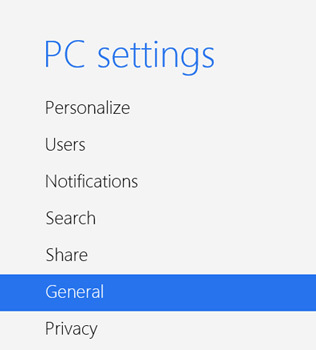
- Je ziet nu een aantal instellingen in het rechterdeelvenster van het venster. Blader naar beneden om het gedeelte Geavanceerd opstarten te vinden. Dit zijn opties die het opstarten van Windows specificeren en aanpassen, en het is bij het opstarten dat we de handhaving van de handtekening van de bestuurder zullen uitschakelen. Druk op de knop Nu opnieuw opstarten.
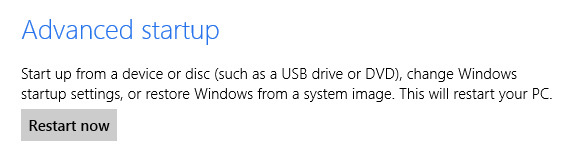
- Ga naar Problemen oplossen> Geavanceerde opties> Opstartinstellingen en klik op Opnieuw opstarten.
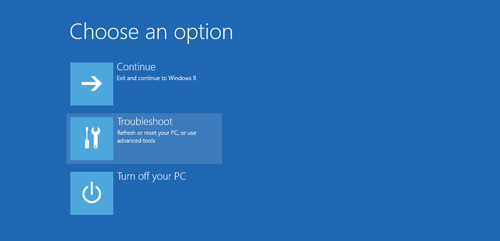
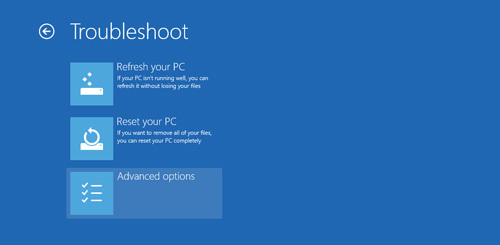
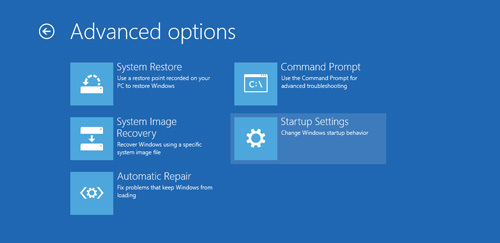
- De pc wordt nu opnieuw opgestart en bij het opstarten krijgt u een heleboel opties om uit te kiezen. Druk op 7 op uw toetsenbord om op te starten in Windows 8 met de handtekeningcontrole van de driver uitgeschakeld.

Dit is het! U zou nu al uw oude en nieuwe niet-ondertekende stuurprogramma's moeten kunnen installeren zonder dat Microsoft u in de weg zit.
Zoeken
Recente Berichten
Hoe de slaapknop op een laptop te vinden in Windows 10
Op Windows 10, en het zijn twee voorlopers, als je naar het Power O...
Snelle defragmentatie van de harde schijf met Smart Defrag
Hoewel de ingebouwde defragmentatietool van Windows eenvoudig te ge...
Zorg voor schijfbeveiliging en configureer instellingen van de harde schijf met Drive-Thru
Opslagapparaten zijn een integraal onderdeel van het systeemgebruik...